Povolení protokolování prostředků v Azure Traffic Manageru
Tento článek popisuje, jak povolit shromažďování protokolů diagnostických prostředků a přístup k datům protokolu pro profil Traffic Manageru.
Protokoly prostředků v Azure Traffic Manageru poskytují přehled o chování prostředku v profilu Traffic Manageru. Z dat protokolování profilu můžete například zjistit, proč koncovému bodu vypršela platnost jednotlivých testů.
Požadavky
Pokud ještě nemáte předplatné Azure, vytvořte si napřed bezplatný účet.
Tato příručka vyžaduje profil Traffic Manageru. Další informace najdete v tématu Vytvoření profilu Traffic Manageru.
Tato příručka vyžaduje účet služby Azure Storage. Další informace naleznete v tématu Vytvoření účtu úložiště
Azure Cloud Shell
Azure hostí interaktivní prostředí Azure Cloud Shell, které můžete používat v prohlížeči. Pro práci se službami Azure můžete v prostředí Cloud Shell použít buď Bash, nebo PowerShell. Předinstalované příkazy Cloud Shellu můžete použít ke spuštění kódu v tomto článku, aniž byste museli instalovat cokoli do místního prostředí.
Spuštění služby Azure Cloud Shell:
| Možnost | Příklad nebo odkaz |
|---|---|
| Vyberte Vyzkoušet v pravém horním rohu bloku kódu nebo příkazu. Výběrem možnosti Vyzkoušet se kód ani příkaz automaticky nekopíruje do Cloud Shellu. |  |
| Přejděte na adresu https://shell.azure.com nebo výběrem tlačítka Spustit Cloud Shell otevřete Cloud Shell v prohlížeči. |  |
| Zvolte tlačítko Cloud Shell v pruhu nabídky v pravém horním rohu webu Azure Portal. |  |
Použití Azure Cloud Shellu:
Spusťte Cloud Shell.
Výběrem tlačítka Kopírovat v bloku kódu (nebo bloku příkazů) zkopírujte kód nebo příkaz.
Vložte kód nebo příkaz do relace Cloud Shellu tak, že ve Windows a Linuxu vyberete ctrl+Shift+V nebo vyberete Cmd+Shift+V v macOS.
Stisknutím klávesy Enter spusťte kód nebo příkaz.
Pokud se rozhodnete nainstalovat a používat PowerShell místně, musíte použít modul Azure PowerShell verze 5.4.1 nebo novější. Nainstalovanou verzi zjistíte spuštěním příkazu Get-Module -ListAvailable Az. Pokud potřebujete upgrade, přečtěte si téma Instalace modulu Azure PowerShell. Pokud používáte PowerShell místně, musíte také spustit Connect-AzAccount , abyste vytvořili připojení k Azure.
Povolení protokolování prostředků
Načtení profilu Traffic Manageru:
Pokud chcete povolit protokolování prostředků, potřebujete ID profilu Traffic Manageru. Načtěte profil Traffic Manageru, pro který chcete povolit protokolování prostředků pomocí Rutiny Get-AzTrafficManagerProfile. Výstup obsahuje informace o ID profilu Traffic Manageru.
Get-AzTrafficManagerProfile -Name <TrafficManagerprofilename> -ResourceGroupName <resourcegroupname>Povolte protokolování prostředků pro profil Traffic Manageru:
Povolte protokolování prostředků pro profil Traffic Manageru pomocí ID získaného v předchozím kroku pomocí Rutiny New-AzDiagnosticSetting. Následující příkaz ukládá podrobné protokoly pro profil Traffic Manageru do zadaného účtu služby Azure Storage.
$subscriptionId = (Get-AzContext).Subscription.Id $metric = @() $log = @() $categories = Get-AzDiagnosticSettingCategory -ResourceId <TrafficManagerprofileResourceId> $categories | ForEach-Object {if($_.CategoryType -eq "Metrics"){$metric+=New-AzDiagnosticSettingMetricSettingsObject -Enabled $true -Category $_.Name -RetentionPolicyDay 7 -RetentionPolicyEnabled $true} else{$log+=New-AzDiagnosticSettingLogSettingsObject -Enabled $true -Category $_.Name -RetentionPolicyDay 7 -RetentionPolicyEnabled $true}} New-AzDiagnosticSetting -Name <DiagnosticSettingName> -ResourceId <TrafficManagerprofileResourceId> -StorageAccountId <storageAccountId> -Log $log -Metric $metricOvěření nastavení diagnostiky:
Pomocí rutiny Get-AzDiagnosticSetting ověřte nastavení diagnostiky pro profil Traffic Manageru. Následující příkaz zobrazí kategorie, které jsou protokolovány pro prostředek.
Get-AzDiagnosticSetting -ResourceId <TrafficManagerprofileResourceId>Ujistěte se, že se všechny kategorie protokolů přidružené k prostředku profilu Traffic Manageru zobrazují jako povolené. Ověřte také, že je účet úložiště správně nastavený.
Přístup k souborům protokolu
Pokud chcete získat přístup k souborům protokolu, postupujte následovně.
Přihlaste se k portálu Azure.
Na portálu přejděte ke svému účtu Azure Storage.
V levém podokně účtu úložiště Azure v části Úložiště dat vyberte Kontejnery.
V části Kontejnery vyberte $logs a přejděte dolů na soubor PT1H.json a vyberte Stáhnout a stáhněte a uložte kopii tohoto souboru protokolu.
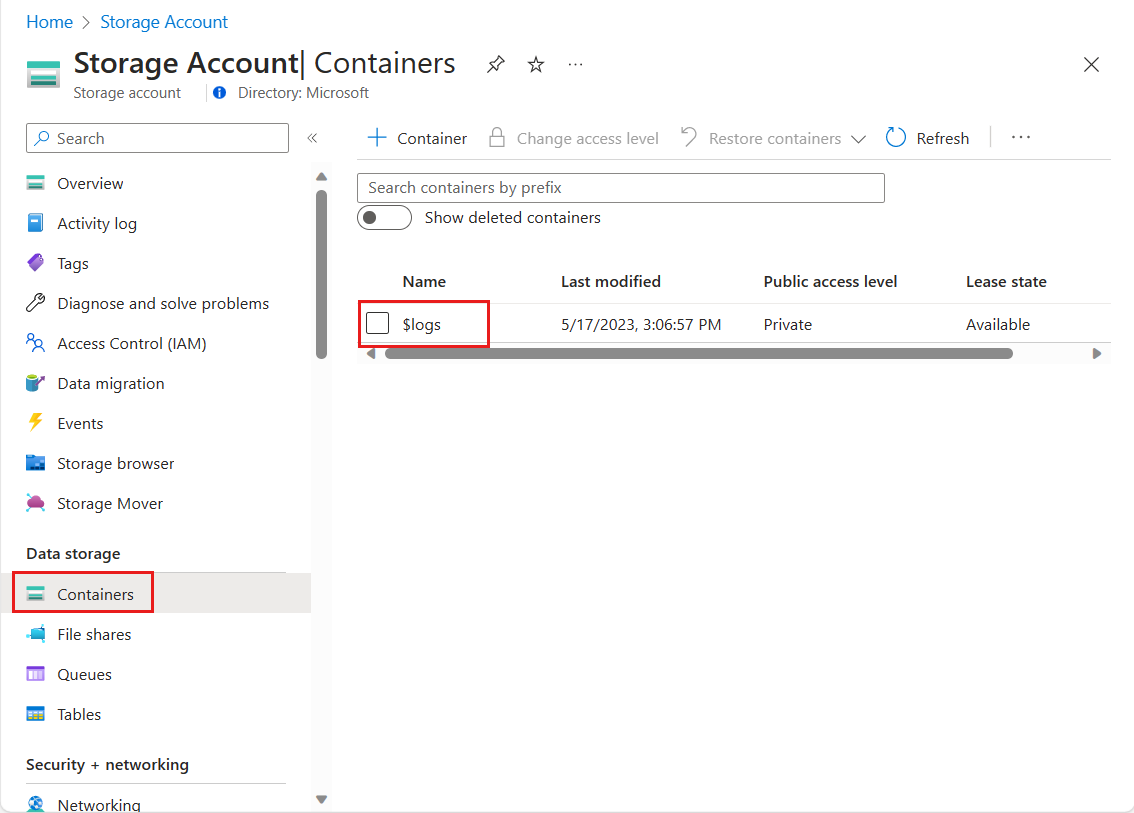
Schéma protokolu Traffic Manageru
Všechny protokoly prostředků dostupné prostřednictvím služby Azure Monitor sdílejí společné schéma nejvyšší úrovně s flexibilitou pro každou službu generovat jedinečné vlastnosti pro vlastní události. Schéma protokolů prostředků nejvyšší úrovně najdete v tématu Podporované služby, schémata a kategorie pro protokoly prostředků Azure.
Následující tabulka obsahuje schéma protokolů specifické pro prostředek profilu Azure Traffic Manageru.
| Název pole | Typ pole | Definice | Příklad |
|---|---|---|---|
| Název koncového bodu | String | Název koncového bodu Traffic Manageru, jehož stav se zaznamenává. | myPrimaryEndpoint |
| Průběh | Řetězcové | Stav koncového bodu Traffic Manageru, který byl vysílaný. Stav může být buď nahoru , nebo dolů. | Nahoru |
Další kroky
- Další informace o monitorování Traffic Manageru